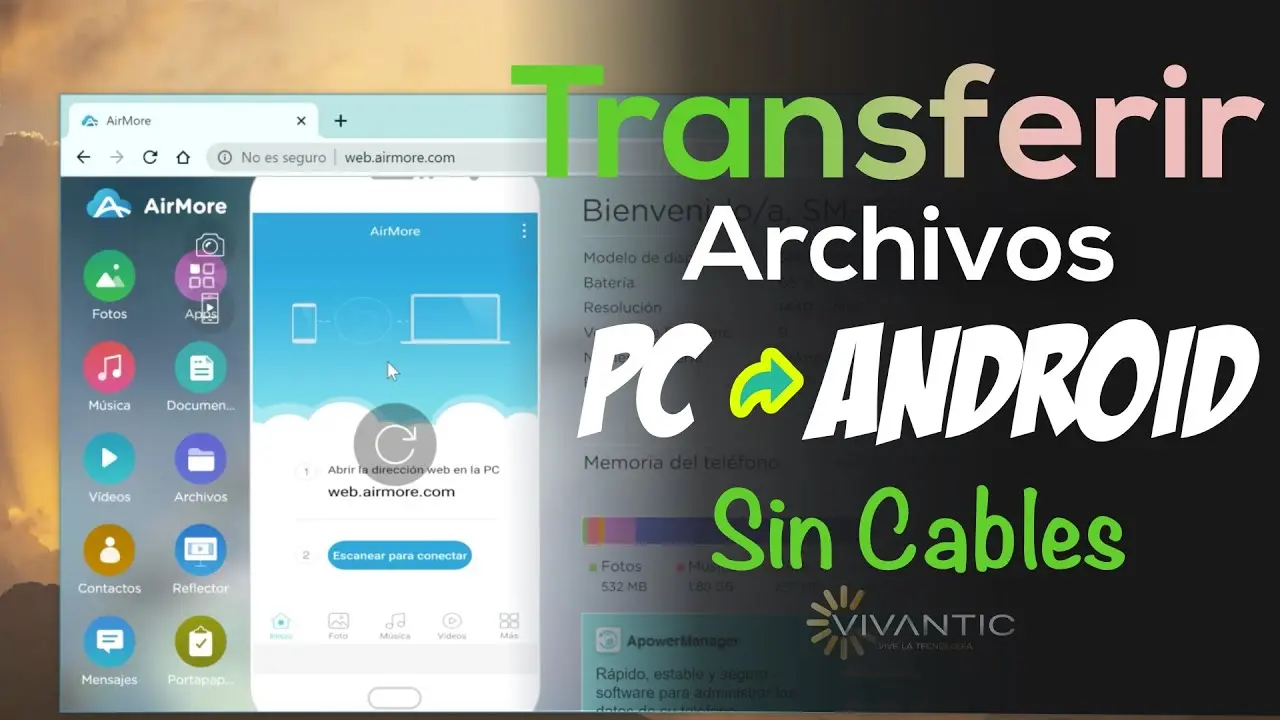En la era digital actual, la transferencia de archivos entre dispositivos se ha vuelto una tarea cotidiana. Ya sea que necesites compartir fotos con un amigo, enviar documentos para trabajar o simplemente mover archivos de un dispositivo a otro, la comodidad de la transferencia inalámbrica es innegable. En este artículo, te guiaremos paso a paso sobre cómo pasar archivos de tu PC a tu dispositivo Android utilizando la red WiFi, una opción rápida, sencilla y sin necesidad de cables.

Ventajas de Transferir Archivos por WiFi
La transferencia de archivos por WiFi ofrece una serie de ventajas sobre los métodos tradicionales:
- Velocidad: La transferencia de archivos por WiFi es significativamente más rápida que las conexiones Bluetooth, especialmente para archivos grandes.
- Facilidad de uso: No se necesitan cables ni conexiones físicas, lo que facilita el proceso de transferencia.
- Alcance: La red WiFi ofrece un alcance mayor que Bluetooth, permitiéndote transferir archivos desde una distancia más amplia.
- Seguridad: La mayoría de las redes WiFi domésticas están protegidas con contraseñas, lo que garantiza la seguridad de tus archivos.
Métodos para Transferir Archivos de PC a Android por WiFi
Existen varios métodos para transferir archivos de tu PC a tu dispositivo Android por WiFi. A continuación, te presentamos los más populares y eficientes:
Utilizando un Explorador de Archivos
Esta es la opción más sencilla y directa. La mayoría de los dispositivos Android vienen con un explorador de archivos integrado, como mis archivos o archivos. Puedes acceder a tu PC desde tu dispositivo Android utilizando la red WiFi y transferir archivos directamente.
Para utilizar este método, debes asegurarte de que ambos dispositivos estén conectados a la misma red WiFi. Luego, sigue estos pasos:
- En tu PC, abre la carpeta que contiene los archivos que deseas transferir.
- En tu dispositivo Android, abre el explorador de archivos.
- Busca la opción red o pc en el explorador de archivos.
- Selecciona el nombre de tu PC en la lista de dispositivos disponibles.
- Navega a la carpeta que contiene los archivos que deseas transferir.
- Selecciona los archivos que deseas transferir y presiona el botón copiar o mover .
- Navega a la carpeta de destino en tu dispositivo Android y presiona el botón pegar .
El proceso de transferencia comenzará automáticamente. El tiempo de transferencia dependerá del tamaño de los archivos y la velocidad de tu red WiFi.
Utilizando una Aplicación de Transferencia de Archivos
Si necesitas transferir archivos grandes o necesitas más opciones de personalización, puedes utilizar una aplicación de transferencia de archivos diseñada específicamente para este propósito. Existen varias aplicaciones disponibles en Google Play Store, como:
- ES File Explorer: Un explorador de archivos versátil con funciones de transferencia de archivos por WiFi.
- Xender: Una aplicación popular que permite compartir archivos entre dispositivos Android, iOS y PC.
- SHAREit: Una aplicación similar a Xender que ofrece una interfaz sencilla y opciones de transferencia rápida.
Estas aplicaciones suelen tener interfaces fáciles de usar y te permiten transferir archivos de forma rápida y segura. Algunas aplicaciones incluso te permiten compartir archivos con varios dispositivos simultáneamente.
Utilizando un Servidor FTP
Si necesitas compartir archivos de forma regular o con varias personas, un servidor FTP puede ser una excelente opción. Un servidor FTP te permite crear un espacio en línea donde puedes almacenar y compartir archivos con otros dispositivos. Puedes configurar un servidor FTP en tu PC o utilizar un servicio en la nube como Google Drive o Dropbox.
Para utilizar un servidor FTP, necesitas instalar un software FTP en tu PC y una aplicación FTP en tu dispositivo Android. Luego, puedes conectar tu dispositivo Android al servidor FTP y transferir archivos desde tu PC al dispositivo Android o viceversa.
Utilizando un Servicio en la Nube
Los servicios en la nube, como Google Drive, Dropbox y OneDrive, te permiten almacenar y compartir archivos en línea. Puedes subir archivos desde tu PC a tu servicio en la nube y luego descargarlos en tu dispositivo Android. Este método es ideal para compartir archivos con varias personas o para acceder a archivos desde cualquier dispositivo.
Para utilizar un servicio en la nube, necesitas crear una cuenta en el servicio elegido. Luego, puedes subir archivos desde tu PC y descargarlos en tu dispositivo Android. La mayoría de los servicios en la nube ofrecen aplicaciones móviles para Android, lo que facilita la descarga y el acceso a tus archivos.
Consejos para Transferir Archivos de forma Segura y Rápida
Aquí te presentamos algunos consejos para garantizar que tus transferencias de archivos sean seguras y rápidas:
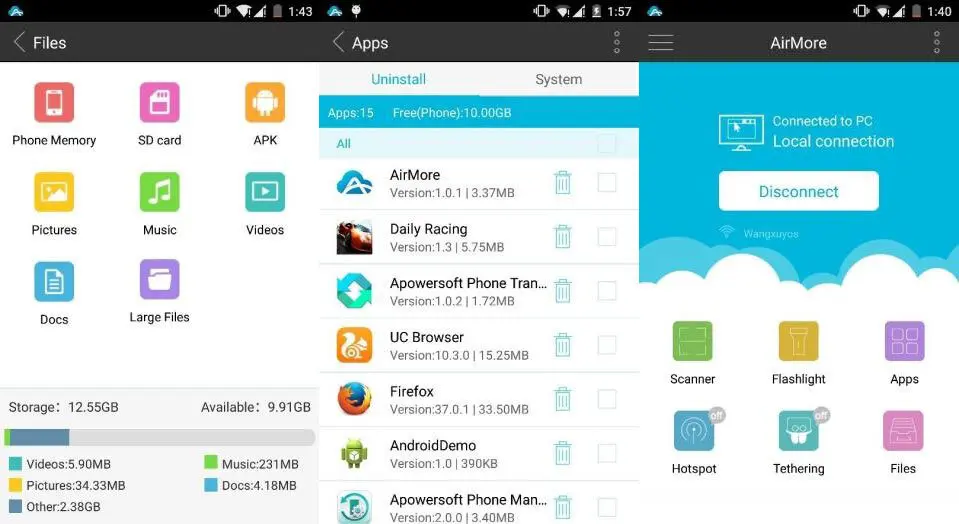
- Asegúrate de que ambos dispositivos estén conectados a la misma red WiFi.
- Utiliza una contraseña segura para tu red WiFi.
- Evita usar redes WiFi públicas para transferir archivos sensibles.
- Verifica la velocidad de tu conexión WiFi. Una conexión lenta puede afectar la velocidad de transferencia.
- Utiliza una aplicación de transferencia de archivos confiable.
- Comprueba si hay actualizaciones disponibles para tu explorador de archivos o aplicación de transferencia de archivos.
Consultas Habituales
¿Puedo transferir archivos de mi PC a mi dispositivo Android sin WiFi?
Sí, puedes transferir archivos sin WiFi utilizando Bluetooth, un cable USB o una tarjeta SD. Sin embargo, la transferencia por WiFi es generalmente más rápida y conveniente.
¿Cuánto tiempo tarda en transferirse un archivo por WiFi?
El tiempo de transferencia depende del tamaño del archivo, la velocidad de tu conexión WiFi y la capacidad de procesamiento de tus dispositivos. Los archivos pequeños se transfieren rápidamente, mientras que los archivos grandes pueden tardar más.
¿Es seguro transferir archivos por WiFi?
Sí, la transferencia de archivos por WiFi es segura si utilizas una red WiFi protegida con contraseña y una aplicación de transferencia de archivos confiable. Sin embargo, es importante evitar usar redes WiFi públicas para transferir archivos sensibles.
¿Puedo transferir archivos desde mi dispositivo Android a mi PC por WiFi?
Sí, la mayoría de los métodos mencionados anteriormente también te permiten transferir archivos desde tu dispositivo Android a tu PC. Simplemente sigue los mismos pasos, pero invierte el proceso de transferencia.
Transferir archivos de tu PC a tu dispositivo Android por WiFi es un proceso sencillo y rápido. Con los métodos y consejos mencionados anteriormente, podrás compartir archivos de forma fácil y segura. Recuerda elegir el método que mejor se adapte a tus necesidades y asegúrate de utilizar una red WiFi segura para proteger tus archivos.
Si quieres conocer otros artículos parecidos a Transferir archivos de pc a android por wifi: información puedes visitar la categoría Internet y telefonía.